Windows xp возможности ос
Обновлено: 02.07.2024
Вы можете отказаться от сохранения информации, необходимой для отмены установки второго пакета обновлений: это позволит вам сэкономить от 200 до 400 МБ на жёстком диске. Для этого запустите прогрумму установки пакета обновления системы с ключом командной строки /n
Установка при наличии MUI
Компания Microsoft разработала технологию так называемых многоязычных интерфейсов: MUI (Multilanguage user interface). Имея английскую версию Windows 2000/XP/2003, вы можете установить в систему дополнительный интерфейс на любом из поддерживаемых языков. Такой подход имеет целый ряд удобств: вы можете использовать только английскую версию Windows во всех филиалах вашей организации, даже если они находятся в разных странах. Вы сможете использовать одинаковые обновления для всех компьютеров, вне зависимости от языка используемого интерфейса. Как правило, обновления для английской версии выпускаются раньше, чем обновления для других языковых версий Windows. Также вы можете установить несколько языковых интерфейсов на один компьютер, тем самым позволив разным пользователям работать в системе с интерфейсом на привычном языке. Эту возможность можно использовать для тестирования программ, интерфейс которых переводится на другой язык. Вот пример интерфейса на иврите (в этом языке слова пишутся справа налево, потому интерфейс Windows «зеркальный»):
Как описано в руководстве по установке MUI для Windows XP, каждый пакет обновлений содержит в себе обновления языковых ресурсов для всех поддерживаемых языков. Правда, для каждого используемого вами языка интерфейса, вам нужно будет загрузить MUI для Windows Media Player 9 (3 Мб), MUI для Windows Movie Maker (1 Мб), обновление справочной системы Windows (9 Мб). Обратите внимание на то, что перед установкой пакета обновлений в систему с MUI, нужно переключить язык интерфейса на английский (несоблюдение этого требования чревато дублированием системных папок, например Start Menu и Главное меню). А если вы устанавливаете MUI в систему Windows XP с установленным пакетом обновлений, то вам необходимо использовать последнюю версию файла установки muisetup.exe, который находится в каталоге %SystemRoot%MUI (несоблюдение этого требования чревато отсутствием перевода у некоторых системных компонент). Апплет Автоматическое обновление в Панели управления будет переведён на нужный язык после первого соединения с сайтом Windows Update. Что нового
Для начала скажу о том, о чём сама Microsoft говорить стесняется: данный пакет представляет собой практически революционное обновление. Впервые в операционной системе для рабочих станций и домашних компьютеров реализован централизованный контроль над соблюдением политики безопасности. Обновления не сводятся только лишь к усовершенствованию файрвола или обновлению версии Windows Update, Internet Explorer и так далее. Существенно то, что операционная система осуществляет централизованный контроль над безопасностью системы.
Централизованный контроль над безопасностью компьютера
- Файрвол (межсетевой экран, Microsoft называет его «брандмауэр»)
- Регулярные обновления системы, установка последних исправлений, отвечающих за безопасность системы
- Постоянно работающий антивирусный монитор с регулярно обновляемыми вирусными базами
Эти правила далеко не новые. На своём сайте, посвящённом безопасности вашего компьютера, эти три правила, равно как и рекомендации по претворению их в жизнь, пропагандируются Microsoft уже около двух лет. Также во время вирусных эпидемий ссылки на этот сайт размещались на сайте обновления системы Windows Update. Microsoft называет Windows XP SP2 только первым шагом к архитектуре Trustworthy Computing (концепции защищенных информационных систем).
В Панели управления создан отдельный раздел: Центр обеспечения безопасности Windows, откуда можно будет управлять Брандмауэром (файрволом), Автоматическими обновлениями, Защитой от вирусов и Свойствами обозревателя (браузера Internet Explorer):
За состоянием безопасности системы наблюдает специальный Мастер (Wizard), который поднимает тревогу при отсутствии любого из компонентов подсистемы безопасности:
Если с точки зрения Windows XP безопасности компьютера ничто не угрожает, значок Мастера безопасности компьютера не отображается.
Уверен, что множество пользователей тут же захочет отключить эти оповещения, как ранее отключали оповещение о малом количестве свободного места на жёстком диске. С моей точки зрения это не верно, лучше правильно настроить систему. Тогда оповещения будут только помогать. Для тех, кто не согласен со мной, скажу, что отключить их можно при помощи окна Изменить способ оповещений Центром обеспечения безопасности Windows:
Защита сетевых подключений
Файрвол (брандмауэр)
Система дополнена собственным полнофункциональным файрволом, теперь он называется Брандмауэр Windows (Windows Firewall; раньше он именовался Internet Connection Firewall, ICF).
Файрвол включён по умолчанию для всех соединений. Это намного важнее, чем вам может показаться с первого взгляда. Если бы раньше так были настроены системы Windows 2000 и Windows XP, то эпидемии вируса Blaster и ему подобных просто не было бы. Вирусы подобного типа были бы лишены возможности распространяться.
Файрвол существенно более функционален, чем это было раньше.
По своей гибкости он может потягаться с популярными файрволами третьих производителей: ZoneAlarm, Norton Personal Firewall, OutPost Firewall и так далее. Как обычно, пользователь (с правами администратора) может разрешать или запрещать соединения по различным портам разным приложениям:
Есть «белый список» приложений и портов (то есть список разрешённых подключений). Теперь при включённом файрволе можно использовать сервисы RPC: общий доступ к файлам и принтерам, удалённый доступ к рабочему столу компьютера и другие сервисы. Файрвол способен работать не только с IPv4 трафиком, но и с протоколом нового поколения IPv6. Файрвол имеет специальный защищённый режим (Не разрешать исключения), когда запрещены все входящие соединения. Microsoft рекомендует включать его на время эпидемий новых вирусов, или когда вы находитесь в потенциально уязвимых сетях: в гостинице, в аэропорту и т. п.
Уникальная возможность: защита сетевых интерфейсов при включении и выключении системы, пока основной файрвол не запустился. Ранее в это время система была уязвима для атак извне. Мало какой файрвол третьих фирм поддерживает такую возможность.
Безусловно, вы можете установить файрвол стороннего производителя, и использовать его вместо брандмауэра Windows. Чтобы не получать оповещения от системы о том, что системный файрвол отключён, нужно в Центре обеспечения безопасности Windows в разделе Брандмауэр нажать Рекомендации:
Для системных администраторов крупных сетей важно то, что файрвол Windows может управляться групповыми политиками. Так, в сети организации, которая охраняется файрволами на серверах, файрвол на клиентских машинах можно отключить.
Подробное описание функциональности встроенного файрвола Windows XP SP2, а также тестирование его надёжности и эффективности, вы можете найти в статье Встроенный файрвол Windows XP Service Pack 2.
Remote Procedure Call (RPC)
Существенно изменена архитектура подсистемы RPC, которая используется во многих системных приложениях: доступ к файлам и принтерам, автоматическое обнаружение сетевых ресурсов и проч. Многие вирусы распространялись используя уязвимости RPC. Теперь же она требует аутентификации и с анонимными клиентами не общается. Это существенно снижает риск заражения новыми, ранее неизвестными вирусами. Уровень привилегий, на котором исполняются блоки RPC, был понижен, что также повышает устойчивость системы. Даже если злонамеренная программа проникнет на ваш компьютер, то она не сможет причинить столько ущерба, как раньше.
Подсистема DCOM также была несколько доработана с точки зрения безопасности.
Поддержка беспроводных сетей
Защита памяти
Microsoft реализовала два существенных механизма по борьбе с попытками запуска злонамеренного кода: NX (no-exec) блоки памяти и проверка на переполнение буфера.
Второй механизм называется «песочница» (sandboxing): проверка системой всех буферов данных насчёт угрозы их переполнения. Теперь нельзя вызвать переполнение буфера при помощи системных функций Windows: это существенно повысит защищённость ОС от вирусов, червей и троянов, которые часто используют переполнение буфера. Идея метода проста: каждый буфер памяти окружается специальными маркерами, за целостностью которых следит операционная система. Этот метод давно используется при разработке программ, когда за переполнением следит отладчик.
Безопасность электронной почты в Outlook Express
Безопасность сёрфинга в интернете при помощи Internet Explorer
Windows XP Service Pack 2 содержит новую версию программ Internet Explorer и Outlook Express: 6.0 SP2


Internet Explorer оснащён всплывающей Панелью информации, при помощи которой браузер сообщает пользователю о различных автоматических действиях, предпринятых им при отображении страницы:
Контроль над антивирусными программами
Ещё одна новинка от Microsoft: отныне система в состоянии следить за антивирусной программой. Пока что, правда, далеко не каждый антивирус поддерживает интеграцию с системой контроля безопасности Windows XP: в списке на сайте Microsoft пока значатся только EZ Antivirus от Computer Associates, F-Secure, McAfee Security, Panda Software, Symantec и Trend Micro. Антивирус Касперского версии 5.0 также интегрируется с системой контроля безопасности, несмотря на то, что его нет в указанном выше списке. К сожалению, Dr.Web пока отсутствуют в этом списке:
Примечание. Немногим известен тот факт, что в наших условиях эффективнее использовать отечественные антивирусы. Состояние их вирусных баз более адекватно отражает вирусные угрозы, которые возникают в русскоязычном сегменте интернета. Известны случаи, когда вспышки вирусов проходили мимо пользователей русских антивирусов. Описание вируса быстро появлялось в «наших» вирусных базах, тогда как заокеанские производители программ добавляли это описание в свои базы спустя несколько дней.
Если ваш антивирус поддерживает интеграцию в систему безопасности Windows, то система поможет вам следить за актуальностью вирусных баз и их своевременных обновлением: без этого невозможна эффективная работа программ защиты от вирусов.

Также система будет следить за тем, чтобы антивирусный монитор был постоянно включён и активен.
Автоматическое обновление системы
Установка обновлений может производиться автоматически в указанное время, по указанию пользователя или во время выключения компьютера (в последнем случае пользователь не теряет своё время: после включения система будет работоспособна как обычно, но с уже установленными обновлениями). Конечно, чтобы система автоматического обновления работала, нужно оставлять компьютер включённым в указанное для установки обновлений время. Обратите внимание, что система автоматических обновлений будет загружать и устанавливать только обновления, критические для безопасности системы. При помощи сайта Windows Update вы можете загрузить также рекомендуемые обновления: новые версии различных программ и драйверов.
Такой метод установки обновлений не оптимален для крупных сетей: одни и те же обновления будут загружаться из интернета множество раз. Специально для такого случая Microsoft разработала двухступенчатый метод обновлений: сервер локальной сети загружает все возможные обновления с сайта Microsoft, а клиентские компьютеры загружают обновления с локального сервера. Логика Автоматического обновления системы указывает клиентским компьютерам, какие именно обновления нужны для каждой системы. Администраторы локального сервера могут управлять настройками автоматического обновления клиентских компьютеров при помощи групповых политик. Этот метод носит название Windows Update Service (ранее эта подсистема называлась Software Update Service, SUS) и также был доработан.
Новые версии системных компонентов
Из существующих проблем со вторым пакетом обновлений для Windows XP значительна только одна: некоторые программы привязываются к версии системы и не могут работать с неизвестными версиями Windows. Таковы, например, программа изменения оформления Windows XP StyleXP, пакет программ для разработки драйверов под Windows DriverStudio, некоторые другие программы и драйверы устройств. В некоторых случаях система предупреждает пользователя о возможности появления проблем с некоторыми программами:

Слухи о SP2
Как было сказано в начале статьи, Microsoft впервые в операционной системе для рабочих станций и домашних компьютеров реализовала централизованную систему обеспечения безопасности компьютера. Очень важно то, что система сопровождается большим количеством документации, где доступным для большинства пользователей языком описаны проблемы, которые могут возникнуть на пути обеспечения безопасности их компьютера и данных. Это позволит существенно улучшить ситуацию с обеспечением безопасности вычислительных систем, в частности, эпидемий компьютерных вирусов. Недаром Microsoft тянула так долго с выпуском этого обновления: код системы существенно вылизан и залатан. По субъективным ощущениям система работает быстрее, одно из самых медленных мест системы, окно Установка и удаление программ, работает намного быстрее.
Таким образом, установка Windows XP Service pack 2 настоятельно рекомендуется всем пользователям: это поможет вам построить защищённую вычислительную систему.
Продолжая тему “ Что было не так с Windows XP ” хочется вспомнить о новых и усовершенствованных решениях того времени, о технологиях, призванных упростить жизнь пользователям и администраторам. Этот функционал не вызывал никаких проблем в работе сам по себе, более того, он выполнял свои задачи действительно облегчая жизнь пользователям и администраторам, вот только далеко не все умели используют инструменты правильно, далеко не все умеют пользоваться даже инструментами с простым интерфейсом.
boot.ini
Файл, хранящий параметры, читаемые загрузчиком NTLDR. Он позволяет осуществлять выбор ОС для загрузки на компьютерах с несколькими операционными системами. Здесь же можно указывать не только ОС, но и параметры её запуска. Это аналог файла menu.lst в Линуксе
Он использовался и раньше в линейке NT, но именно XP, предназначенная для широкого круга пользователей познакомила мир с этим файлом. Проблема заключалась в том, что boot.ini - это обычный ini файл, который легко редактировать в том же блокноте, а учитывая, что как единственный пользователь на компьютере, так и программы, запущенные от его имени получали административные привилегии, изменения данного файла на компьютерах жертв не вызывало никаких проблем у юных кулхацкеров. А меж тем перед нами один из основных системных файлов и если в нём ошибки или если его удалить, операционная система вообще не загрузится .
О таких последствиях никто не думал, пока линейкой NT пользовались профессионалы. На их машины не только было значительно сложнее попасть злоумышленнику, но и последствия порчи / удаления boot.ini им не составляло труда преодолеть. Для обычных же пользователей это стало серьёзной проблемой. Поняв масштабы ситуации Microsoft довольно быстро в обновлении, сделала возможным загрузку без файла boot.ini либо с ошибками в нём.
Параметры современных загрузчиков Windows хранятся в файлах bcd и во-первых это не обычные текстовые файлы и для их правки нужны специальные программы, а во вторых во время запуска всё равно определяются параметры установленных ОС и если такие строчки отсутствуют в bcd, они туда добавляются.
Кто здесь проводник?
Аналогичная ситуация была и с определением графического пользовательского интерфейса - GUI (см. также: “ Альтернативные оболочки для Windows. Куда не приведёт Проводник? ”). То, что оболочкой ОС является Проводник, было прописано в реестре одним единственным параметром - shell. Изначально хорошая идея, стимулирующая развитие альтернативных GUI, привела к тому, что снова систему можно было сломать правкой одной строчки. Правда если строку удалить, то всё равно загружался Проводник, поэтому туда писали что-то иное. Калькулятор, Блокнот, игру “Сапёр” - но это всё невинные шалости, а находились и те, кто прописывал туда свою программу - вымогатель, выводящую текст вроде “Ваш компьютер заблокирован, оплатите разблокировку”. Сегодня для смены GUI необходимо установить компонент, который отсутствует в ОС по умолчанию, запустить соответствующую службу и затем только изменить данные реестра.
Максимальная кастомизация интерфейса
Конструктор ОС
Будь у вас парк из 1000 или из 100 или даже из 10 компьютеров, вряд ли бы вас прельстила перспектива установки ОС с последующим обновлением, установки программ с последующими обновлениями и настройки всего этого “зоопарка” вручную. На этот случай MS позволила встраивать в установочный пакет буквально всё, что угодно. Технология, изначально предназначенная для системных администраторов из-за своей простоты, стала настоящим проклятием Windows XP. Так называемые гуаносборки настолько заполонили барахолки и Интернет, что найти чистую XP стало настоящей проблемой. Да и юные пользователи, часто радуя своих родителей самостоятельно устанавливали одну из таких сборок. Конечно же они вбирали самую яркую, самую “красивую” с самой ужасной по факту темой оформления, загруженную десятками ненужных программ, в том числе и в автозапуске.
В этой статье рассмотрены 19 полезных возможностей при работе с Windows XP.
1. Если предыдущие версии Windows скрывали, как долго они способны работать без перезагрузки, то Windows ХР в этом плане есть чем гордиться. Войдите в командную строку из меню Accessories, которое вызывается стартовой кнопкой All Programs, и наберите systeminfo. Компьютер выдаст много полезной информации, в том числе время бесперебойной работы. Для сохранения этих данных в файле наберите systeminfo > info.txt.
2. Для того чтобы удалять файлы, не сохраняя их в «мусорной корзине», выберите Run… из меню Start и наберите gpedit.msc, затем выберите User Configuration, Administrative Templates, Windows Components, Windows Explorer и отметьте флажком Do not move deleted files to the Recycle Bin. Покопавшись в gpedit, можно найти массу параметров интерфейса и системы, однако будьте осторожны: некоторые из них могут привести к нежелательному поведению компьютера. (Это работает только в Professional Edition.)
3. Рабочую станцию Windows ХР можно запереть двумя щелчками мыши. Кликнув на рабочем столе правой кнопкой, создайте новый ярлык и введите в поле location строку rundll32.exe user32.dll,LockWorkStation. Присвойте этому ярлыку какое-нибудь имя. Теперь двойным щелчком по нему вы сможете блокировать свой компьютер. Того же эффекта можно добиться сочетанием клавиш Windows + L.
4.Windows XP скрывает отдельные элементы системного ПО, которые кто-то, возможно, захочет удалить. Это может быть, например, Windows Messenger. Пользуясь редактором Notepad или Edit, исправьте текстовый файл /windows/inf/sysoc.inf, найдя и удалив в нем слово hide. Затем войдите в меню Add or Remove Programs на панели управления, выберите Add/Remove Windows Components — и вам откроется все, что было сокрыто.
5. Тем, кто владеет искусством работы с пакетными файлами DOS, ХР предлагает ряд интересных новых команд. В их числе eventcreate и eventtriggers для создания системных событий и слежения за ними, typeperf для контроля за производительностью различных подсистем и schtasks для управления запланированными задачами. Как обычно, /? после имени команды выдает список опций — их слишком много, чтобы перечислять здесь все.
6. В Windows ХР есть поддержка IP версии 6 — интернет-протокола нового поколения. К сожалению, такой поддержки нет у вашего ISP, поэтому экспериментировать с ней можно лишь в пределах локальной сети. Введите ipv6 install в поле Run… (не беспокойтесь, текущие сетевые настройки от этого не пострадают), а затем наберите ipv6 /? в командной строке, чтобы получить дополнительную информацию. Если вы не знаете, что такое IPv6, не переживайте и не утруждайте себя.
7. Наконец-то появилась возможность снимать задачи из командной строки. Наберите taskkill /pid и номер задачи или просто tskill и номер процесса. Номер можно узнать, набрав команду tasklist, которая вдобавок сообщит многое о том, что происходит в вашей системе.
8. XP считает файлы Zip папками — это удобно, если у вас быстрая машина. На более медленных системах можно заставить ХР отказаться от такой практики, набрав в командной строке regsvr32 /u zipfldr.dll. Позднее, если вы передумаете, можно все вернуть назад командой regsvr32 zipfldr.dll.
9. В Windows ХР встроена технология сглаживания шрифтов на экране ClearType, но по умолчанию она выключена. Ее стоит попробовать, особенно если вы начинали с DOS и пялились на экран все эти годы, заработав астигматизм. Чтобы включить ClearType, кликните правой кнопкой мыши на десктопе, выберите Properties, Appearance, Effects, затем найдите во втором падающем меню ClearType и разрешите эту опцию. Лучшие результаты получаются на лаптопах. Если вы хотите использовать ClearType и на экране приветствия Welcome, присвойте параметру HKEY_USERS/.DEFAULT/Control Panel/Desktop/FontSmoothingType в реестре значение 2.
11. Вы можете исполнять программы от имени другого пользователя — без выхода из системы и повторной регистрации. Кликните на значке правой кнопкой, выберите Run As… и введите имя пользователя и пароль. Они будут действовать до окончания текущего сеанса работы. Это особенно полезно, когда нужно получить права администратора для установки программы, что случается очень часто. Имейте в виду, что многократно исполнять программы под разными именами — занятие увлекательное, но оно может привести к непредсказуемым эффектам.
12. Windows XP проявляет настойчивость в отношении автоматической проверки апдейтов, регистрации в системе Passport, использования Windows Messenger и т.п. Со временем вы привыкните, но, если чувствуете, что не доживете до этого момента в здравом уме, запустите Regedit, войдите в HKEY_CURRENT_USER/Software/Microsoft/Windows/Current Version/Explorer/Advanced и создайте параметр DWORD с именем EnableBalloonTips и значением 0.
13. Можно начинать работать, не набирая имени пользователя и пароля. Выберите Run… из стартового меню и наберите control userpasswords2, что приведет к открытию приложения, управляющего учетными записями пользователей. На вкладке Users удалите флажок у позиции Users Must Enter A User Name And Password To Use This Computer и кликните ОК . Появится диалоговое окно Automatically Log On; введите имя пользователя и пароль для нужной учетной записи.
14. Internet Explorer 6 можно настроить на автоматическое удаление временных файлов. Запустите браузер, выберите Tools / Internet Options… и Advanced, спуститесь до раздела Security и отметьте позицию Empty Temporary Internet Files Folder When Browser is Closed.
15. К Windows ХР прилагается бесплатный индикатор работы сети — на тот случай, если вам не видно светодиодов на сетевой плате. Кликните правой кнопкой на My Network Places на рабочем столе и выберите Properties. Кликните правой кнопкой на ярлыке своей локальной сети или dial-up соединения, выберите Properties и активизируйте значок Show в зоне оповещения о работе в сети. Теперь при наличии сетевого трафика в правой части панели задач вам будет весело подмигивать маленький значок сети.
16. Меню Start, когда оно решит появиться, может показаться медлительным, но этот процесс можно ускорить, уменьшив значение параметра реестра HKEY_CURRENT_USER/Control Panel/Desktop/MenuShowDelay, которое по умолчанию равно 400. Сделайте его, например, нулевым.
17. В Windows Explorer файлы можно переименовывать скопом. Выделите в окне группу файлов, кликните правой кнопкой по одному из них и, если нужно, переименуйте его. Все выделенные файлы получат имя указанного файла с индивидуальными номерами в скобках. Кроме того, значки в папке можно организовать в упорядоченные по алфавиту группы — для этого выберите View, Arrange Icon By… Show In Groups.
18. Windows Media Player в процессе воспроизведения треков отображает обложки альбомов — если находит их изображение в интернете во время копирования трека с CD. В противном случае, а также если у вас большая библиотека музыкальных файлов WMP, вы можете поместить свою собственную копию изображения обложки в тот же каталог, где хранятся записи. Просто назовите ее имя_каталога.jpg, и Windows Media Player найдет и выведет эту картинку.
19. Сочетание клавиш Windows + Break открывает системный аплет Control Panel; сочетание клавиш Windows + D открывает рабочий стол; сочетание клавиш Windows + Tab переключает кнопки панели задач.
Операционная система (в дальнейшем кратко ОС) выступает посредником между человеком, аппаратурой компьютера и программами. Благодаря наличию операционной системы можно быть уверенным, что любая программа будет работать с любым устройством компьютера. Это позволяет воспринимать компьютер как единое целое, не вдаваясь в технические подробности.
Мы взаимодействуем с операционной системой, а она уже следит за тем, чтобы оптимально исполнить наши команды. Фактически, операционная система представляет собой автоматизированную систему управления компьютером.
Что такое Microsoft Windows

Microsoft Windows – это графическая операционная система, ориентированная на организацию удобной работы пользователя на ПК.
Ниже приведен скриншот 1994 года. Так выглядела система MS DOS на экране персонального компьютера у пользователя.
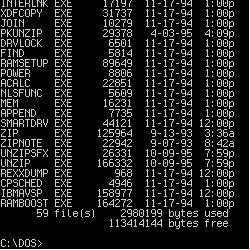
Внешний вид MS DOS. Внизу видна строка для ввода команд MS DOS, которая начинается так C:\DOS>.
Операционная система Windows XP вышла в октябре 2001 года.
Следом за Windows XP появились новые версии операционной системы: Windows Vista, Windows 7, Windows 8 и последняя, но не окончательная Windows 10.
Что такое интерфейс пользователя
С развитием компьютеров на операционную систему возлагается все больше функций.
Механизм взаимодействия человека с программой называют интерфейсом пользователя или пользовательским интерфейсом.
Драйверы для устройств
Другой очень важной функцией операционной системы является работа с оборудованием. Для каждого устройства компьютера нужен драйвер, т.е. небольшая программа, встраиваемая в операционную систему. Именно драйвер обеспечивает взаимодействие устройства с прикладными программами, с которыми работают пользователи компьютеров.
Драйвер получает от программ стандартизированные команды и переводит их в специфические инструкции для каждого устройства: клавиатуры, мыши, принтера, сканера и других. Операционная система контролирует наличие драйверов устройств и корректность их работы.
Отличительным свойством графической системы Windows является необходимость использования манипулятора мышь. Это вызвано тем, что на экране Windows мы видим произвольно расположенные графические изображения, доступ к которым наиболее удобным образом обеспечивает манипулятор мышь.
Кстати, при первом подключении мыши к компьютеру автоматически устанавливаются драйвера для работы этого манипулятора.
В прежней дисковой операционной системе MS DOS пользователи вводили команды. При этом они видели перед собой черный текстовый экран, состоящий из 20-и строк. В каждой строке помещалось до 80-и текстовых символов. Манипулятор мышь применялся только в специальных графических приложениях, которые запускались сначала с помощью текстовых команд. И, таким образом, мышь применялась лишь как дополнительное средство управления.
Что такое многозадачность
Многозадачность в Windows – это способность одновременно выполнять несколько программ.
Например, в процессе подготовки текста в текстовом редакторе можно ещё параллельно печатать что-то на принтере и проверять отсутствие вирусов на жестком диске.
И аппаратные, и программные средства не застрахованы от сбоев. Задача операционной системы (ОС) состоит в том, чтобы свести последствия таких сбоев к минимуму. В ОС Windows ошибка отдельной программы обычно не влияет на работу других активных программ и на саму операционную систему.
Когда компьютер работает в составе локальной компьютерной сети (сети, состоящей из нескольких или многих компьютеров, например, в пределах одного офиса или даже квартиры), сетевые операции также выполняются под контролем операционной системы. ОС контролирует доступ к локальной сети и обеспечивает безопасность работы компьютера в локальной сети.
Операционная система Windows обеспечивает совместимость с ранее созданным программным обеспечением. Она позволяет при соответствующих настройках запускать и выполнять программные продукты, созданные в другой операционной системе. Например, в Windows 10 можно использовать многие программы, которые работали в Windows 7.
В комплект поставки Windows входит большое количество служебных и стандартных программ (графический редактор Paint, текстовый редактор Блокнот и т.д.), выполняющих всевозможные сервисные и пользовательские функции. Это также повышает привлекательность Windows, делает ее очень удобным и во многом незаменимым помощником пользователя персонального компьютера.

Корпорация Microsoft готовится к массовому переводу пользователей ноутбуков и десктопов на Windows 11, которая пришла на смену «десятке». Время бежит быстро, так что не стоит удивляться, что последней уже около 6 лет — впервые ее представили в 2015 году.
В целом, Windows 10 — отличная операционная система. Но сейчас речь не о ней, а о ее относительно дальней «родственнице» — операционной системе Windows XP, которой 24 августа исполняется 20 лет. Несмотря на солидный для программного продукта возраст, она до сих пор используется на миллионах устройств. А ведь XP «хоронили» не раз и не два, но она до сих пор занимает определенную долю рынка операционных систем. Под катом — история создания одной из самых успешных ОС в истории.
Почему появилась Windows XP
В начале 2000-х в компании Microsoft понимали, что Windows 98 постепенно устаревает, и нужна новая надежная операционная система с современными возможностями, которая пришла бы на смену предшественнице. Windows 2000 не совсем годилась на эту роль, поскольку была «заточена» под корпорации. Windows ME получилась очень проблемной, так что «в народ» она не пошла. Оставался еще один вариант — написать новую операционную систему.
Забегая наперед, стоит напомнить, что финальная версия XP стала доступной 24 августа 2001 года — примерно через 20 месяцев после выхода Windows 2000 (Win2k). Ее достоинство — «корпоративная» надежность с интуитивно понятным даже не особо опытному пользователю интерфейсом.
Windows XP была построена на базе того же ядра Windows NT, что и Windows 2000, это была первая пользовательская ОС от Microsoft, которая не была основана на MS-DOS и/или на ядре Windows 95. Windows XP получилась весьма удачной операционной системой, которая, при условии правильной эксплуатации, редко «падала» или подводила пользователя иным образом. Конечно, она не лишена проблем, но их гораздо меньше, чем в той же Windows ME.
Начало разработки
Кодовым названием проекта стало Whistler — это гора в Британской Колумбии. Возможно, потому, что один из главных разработчиков очень любил сноуборд и проводил время на горнолыжном курорте на той самой горе. Здесь же любили проводить время и другие представители команды Microsoft. Были версии, которые назывались Odyssey и Janus (а еще Neptune), но основной веткой стала именно Whistler. В конечном итоге от побочных версий было решено отказаться в пользу основного направления работы. Наработки закрытых направлений были объединены и добавлены в Whistler.
Работы над новой ОС стартовали примерно за полгода до выхода Win2k. Команда нового проекта хотела совместить надежность и стабильность Windows 2000 с относительно простым и понятным интерфейсом Windows ME.
На PDC летом 2000 года корпорация Microsoft объявила о том, что новая ОС будет выпущена в первой половине 2001 года. Тогда же была представлена первая сборка системы 2250, которая помогала понять, что представляет собой новая ОС, включая интерфейс.
Спустя несколько месяцев, в конце октября 2000 года, корпорация Microsoft выпустила первую бета-версию Windows XP, это была сборка 2296. Ну а 5 февраля 2001 года корпорация Microsoft объявила о том, что система получит название Windows XP, где XP — это experience, то есть опыт.
Одним из основных руководителей проекта XP был Джек Мэйо, ранее он работал над Exchange Server и Win2k. Он, по словам его коллег, хорошо знал свое дело, умел располагать к себе людей и страшно не любил, когда кто-то пытался показать ему плохую работу под видом хорошей.
Команда проекта часто проводила совещания — иногда по нескольку раз в день. В кабинет, предназначенный для 20 человек, набивалось по полсотни разработчиков, менеджеров и представителей других направлений.
Но вообще в работе над ХР принимали участие около 2000 человек — и большинство из них были очень хорошо мотивированными. По словам представителей команды, принципы работы тогда были совсем иными, чем сейчас, вероятно, в наше время над проектом такого размера принимали бы участие несколько относительно небольших команд.
Особенности Windows XP
Главными нововведениями в новой ОС стали:
- Новый интерфейс — не обновленный, а именно новый.
- Функция «удаленный помощник».
- Возможность восстановления системы в случае сбоев.
- Улучшенная работа с CD.
- Встроенный функционал записи на CD (хотя, конечно, были здесь свои недостатки).
- Возможность работы с архивами ZIP и CAB без использования стороннего ПО.
- Улучшенная совместимость со старыми программами и играми. функции управления системой из командной строки.
- Поддержка проводником Windows цифровых фотоформатов и аудиофайлов.
- Настраиваемые панели инструментов.
Успех новинки
Вышла новая ОС 24 августа 2001 года. С течением времени команда разработчиков обновляла ОС, выпуская крупные пакеты обновлений:
- SP1 вышел примерно через год после выхода операционной системы — 9 сентября 2002 года. Это был один из наиболее критичных апдейтов, поскольку с его появлением Windows получила поддержку USB 2.0 и несколько прочих важных возможностей.
- SP2 появился через два года после выхода первого пакета. SP2 добавил в Windows XP новые возможности, включая улучшенный файрволл; поддержку Wi-Fi с мастером настройки и Bluetooth, а также улучшения в Internet Explorer 6. плюс ко всему, разработчики сделали систему более безопасной. Появился Центр обеспечения безопасности, который позволял следить за антивирусом, обновлением его баз, изменением настроек браузера и т.п.
- SP3 вышел в августе 2007 года — сначала он «обкатывался» на ограниченной выборке бета-тестеров. Ну а с 12 декабря того же года пакет обновлений мог загрузить и установить уже любой желающий.

В 2004 году компания Microsoft заявила о продаже 210 млн лицензионных копий Windows XP. Ну а сколько разошлось пиратских копий — остается только догадываться.
Кстати, было довольно много версий этой ОС:
- Windows XP Professional
- Windows XP Home Edition
- Windows XP Tablet PC Edition
- Windows XP Media Center Edition
- Windows XP Embedded
- Windows Embedded POSReady 2009
- Windows XP Professional x64 Edition
- Windows XP 64-bit Edition
- Windows XP Edition N
- Windows XP Edition K
- Windows XP Edition KN
- Windows XP Starter Edition
- Windows Fundamentals for Legacy PCs
Windows Vista и «семерка»
Операционная система XP оставалась чрезвычайно популярной многие годы, ее доля рынка почти не снизилась после выхода Windows Vista — во многом, потому, что новая ОС была неудачной. Ситуация изменилась лишь с появлением Windows 7. Тем не менее, Windows XP была слишком хорошей ОС, чтобы обычные пользователи стали добровольно переходить на что-то новое, неизведанное. Корпорации Microsoft пришлось перейти на достаточно агрессивную форму продвижения «семерки», чтобы переход все же стал массовым.
Поддержка большинства вариантов Windows XP закончилась в 2014 году. Но обновления для разных версий ОС, включая Embedded Standard 2009, выпускались вплоть до апреля 2019 года. После этой даты поддержка операционной системы прекратилось, так что именно 2019 год можно назвать годом «смерти» Windows XP.
Но и то — с определенными допущениями, поскольку лично я не раз видел корпоративные системы, которые до сих пор работают на ХР. Последний раз такое устройство я видел пару дней назад — это был банкомат одного из популярных банков одной из стран СНГ. Так что XP еще жива, несмотря на очень солидный возраст.

Что же, остается только поздравить долгожителя с таким успехом и понадеяться на то, что Windows 11 сможет стать достойным преемником своего знаменитого предшественника.
Читайте также:

